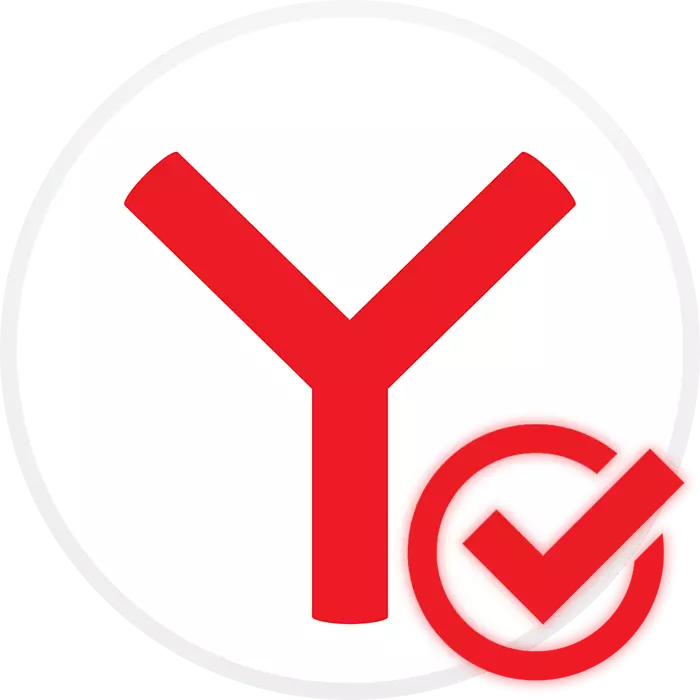
Ako već imate Yandex.Bauzer na računaru, ali to nije zadani preglednik, to je lako da se popravi. Svake veze otvoren isključivo u tome, to je dovoljno promijeniti samo jednu postavku.
Instaliranje Yandex Browser po defaultu
Da bi instalirali Yandex.Browser po defaultu, možete koristiti bilo koji prikladan način naveden u nastavku.Način 1: Pri pokretanju pretraživaču
Po pravilu, kada pokrenete Yandex.Bauser, pop-up prozor će se uvijek pojaviti s prijedlogom da ga glavni web preglednik. Kliknite na "Marka", nakon čega će se primjenjivati sve željene postavke.
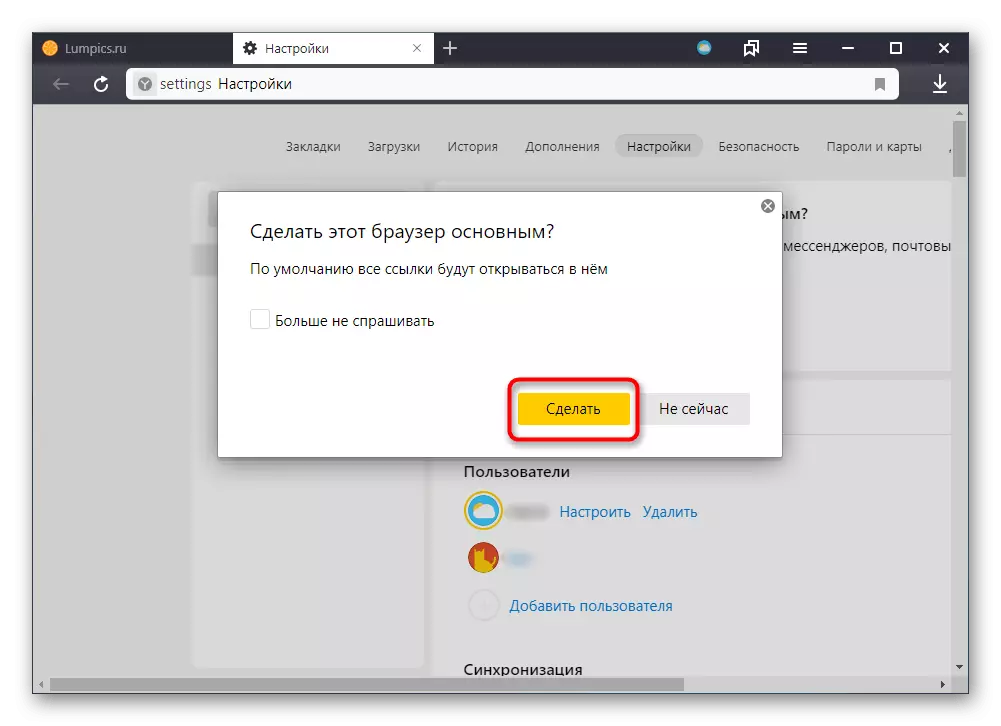
Način 2: Postavke
Možda iz nekog razloga ne vidite pop-up prozor s prijedlogom ili slučajno pritisne "više ne pita" na prethodnim lansiranja. Situacija rješava prelazak na "Settings".
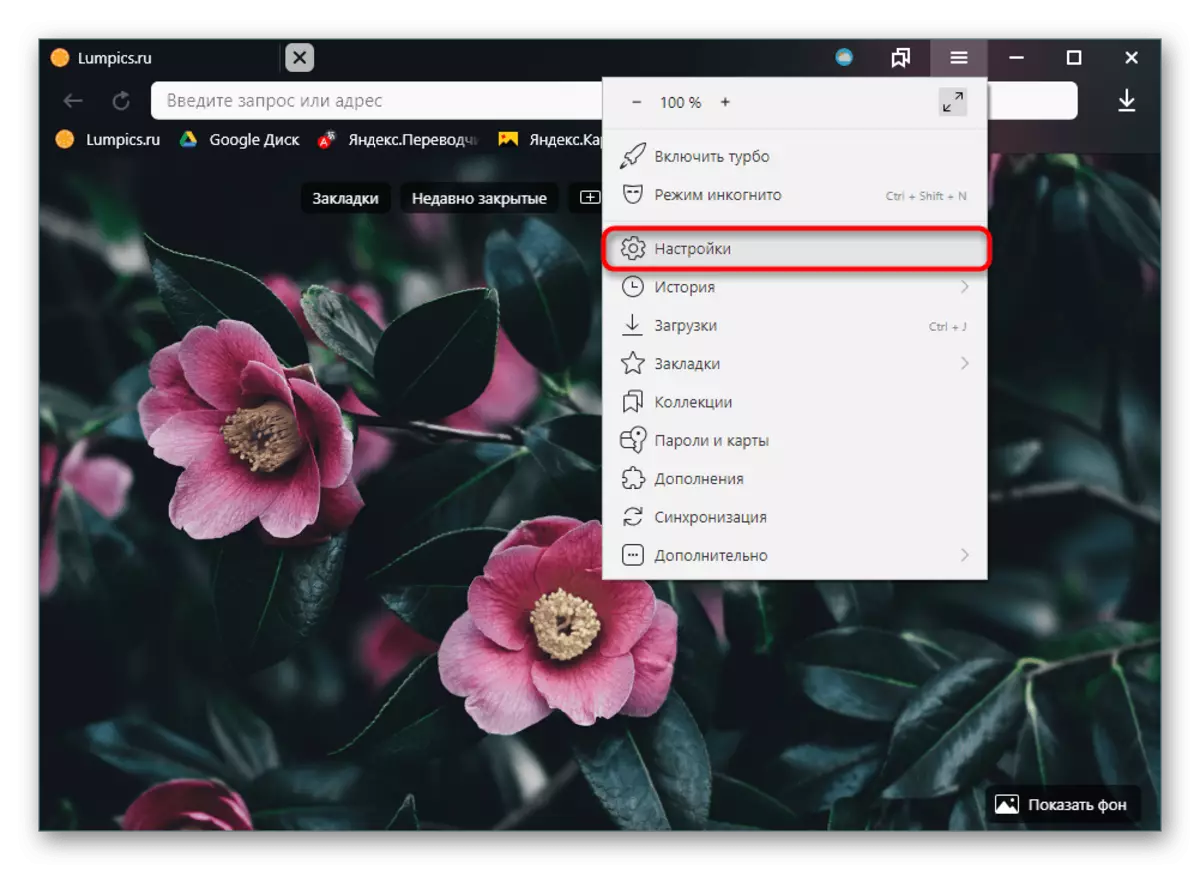
Ovdje će odmah biti prozor koji nudi kako bi se omogućilo Yandex.Bruezer na zadanu web preglednik. Kliknite na "Da, da uradi", doći će do daljnje promjene automatski.
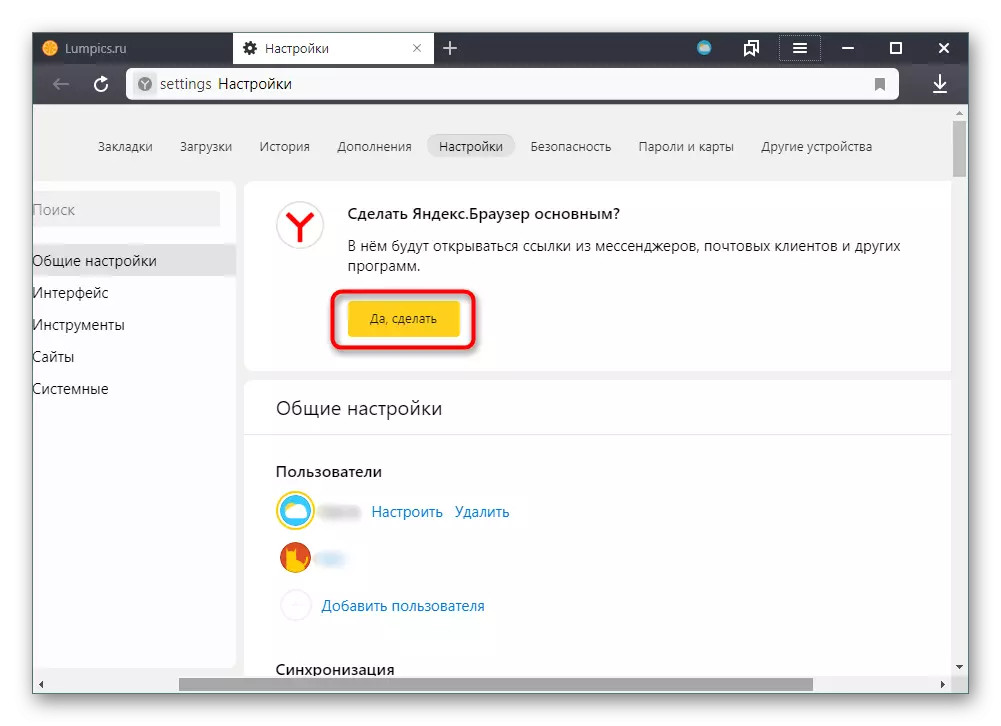
3 metode: "Control Panel" / "Parametri"
U nekim korisnicima, čak i nakon pretraživač je dodijeljen jedan od dva načina gore predloženo, ne dođe do promjene, i veze se otvoriti u drugi pretraživač. Dakle, to će biti potrebno ručno otići i promijeniti postavke u "Control Panel" (za Windows 7) ili "parametri" (Windows 10).
Windows 10.
- Otvorite "Parametri" od pogodnom metodom, na primjer, kroz "Start".
- Idite na odjeljak "Aplikacije".
- Na lijevom oknu, odaberite odjeljak Default Aplikacije.
- Dođite do "Web Browser" blok i kliknite na nju.
- Iz popisa predstavio, odaberite "Yandex".
- Ako uspješno dođe do promjene, umjesto dosadašnjih preglednika vidjet ćete Yandex.Bauzer.
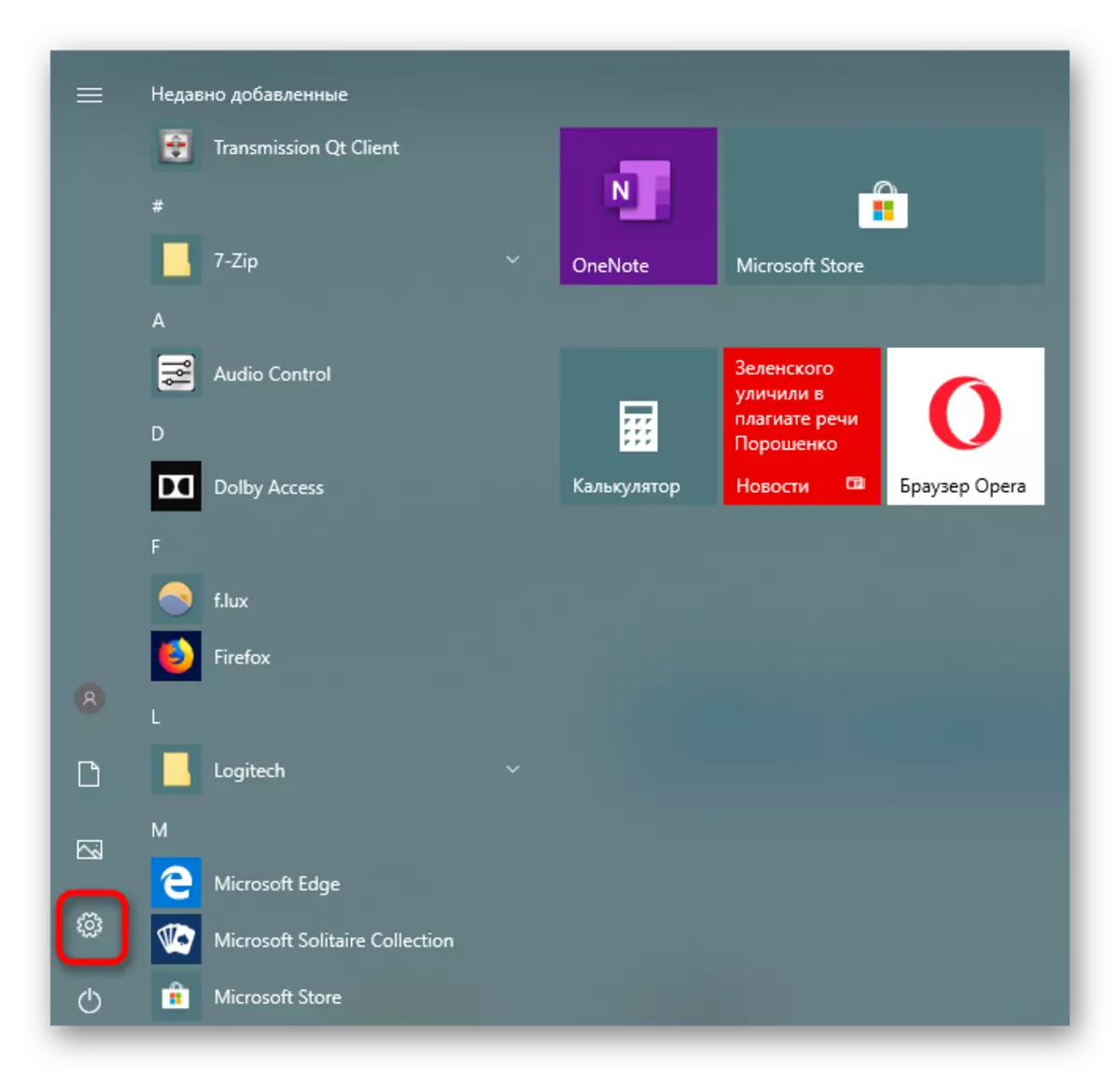
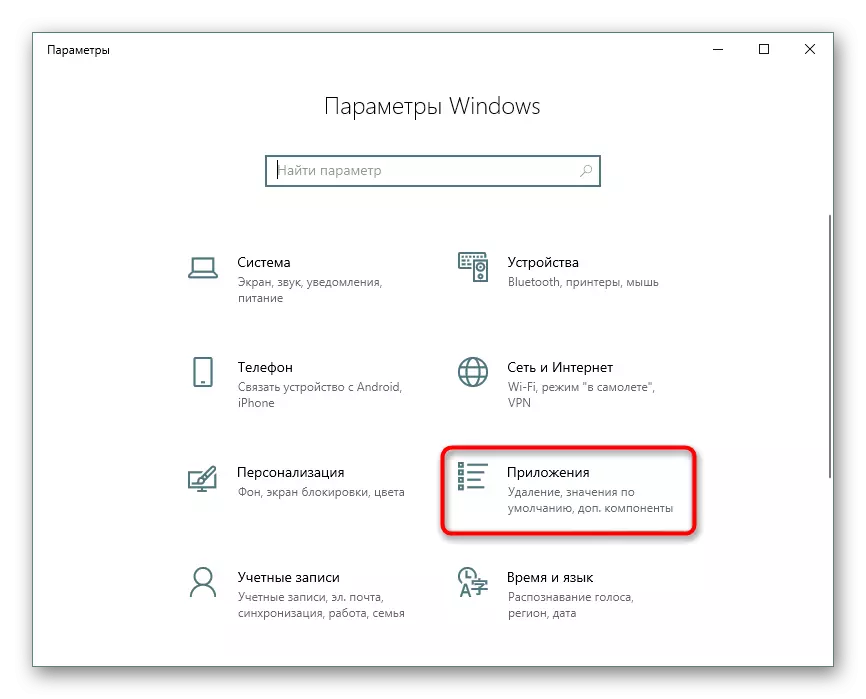
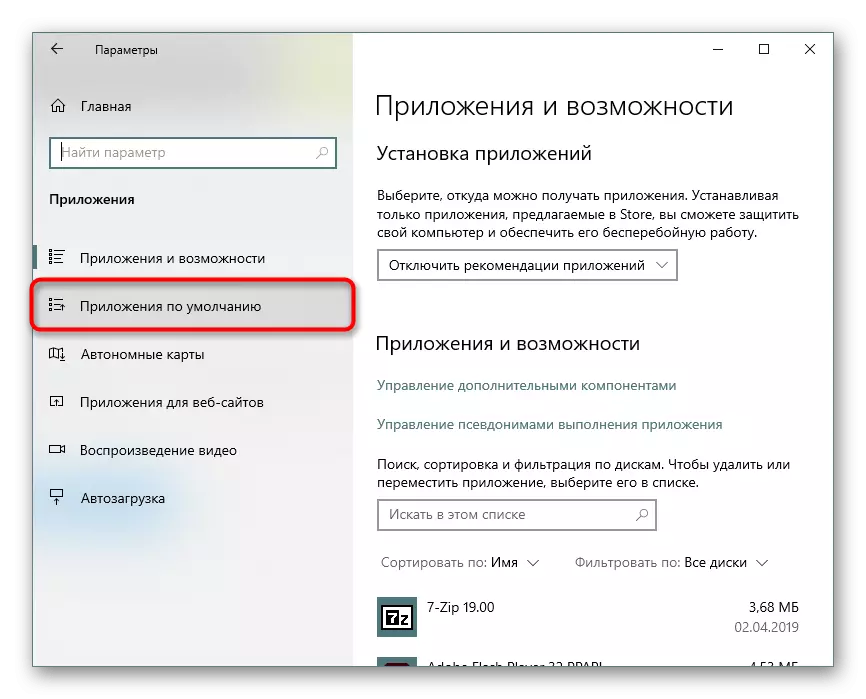


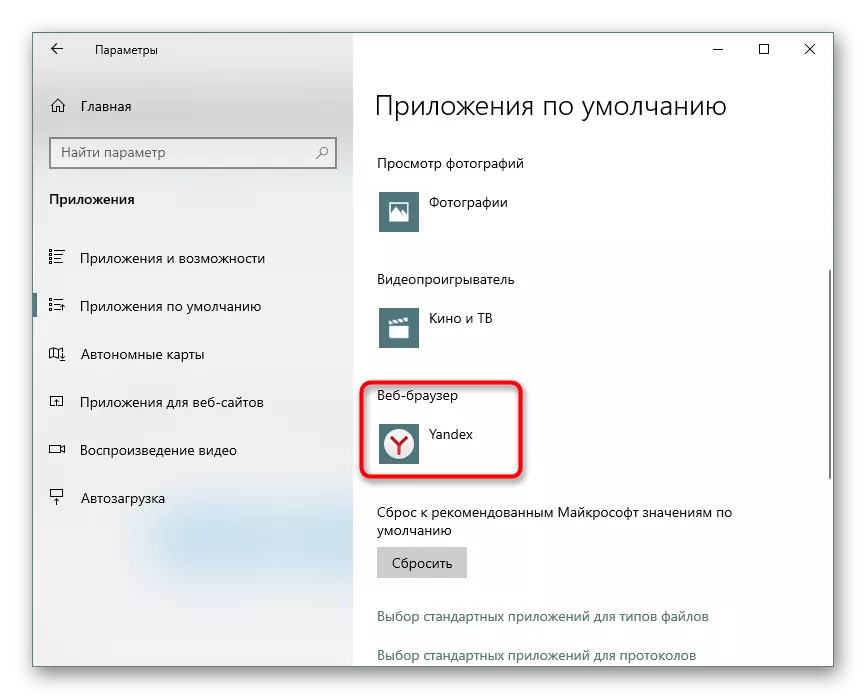
Windows 7.
- Otvorite "Control Panel" kroz "Start". U prozoru koji se otvori, Switch View "Minor ikone" ili "Large Icons" i odaberite alat default program.
- Kliknite na "Set Default Programs" link.
- Na lijevoj strani, naći "Yandex", označite ga sa klikom miša i desni klik na "Use default programa".
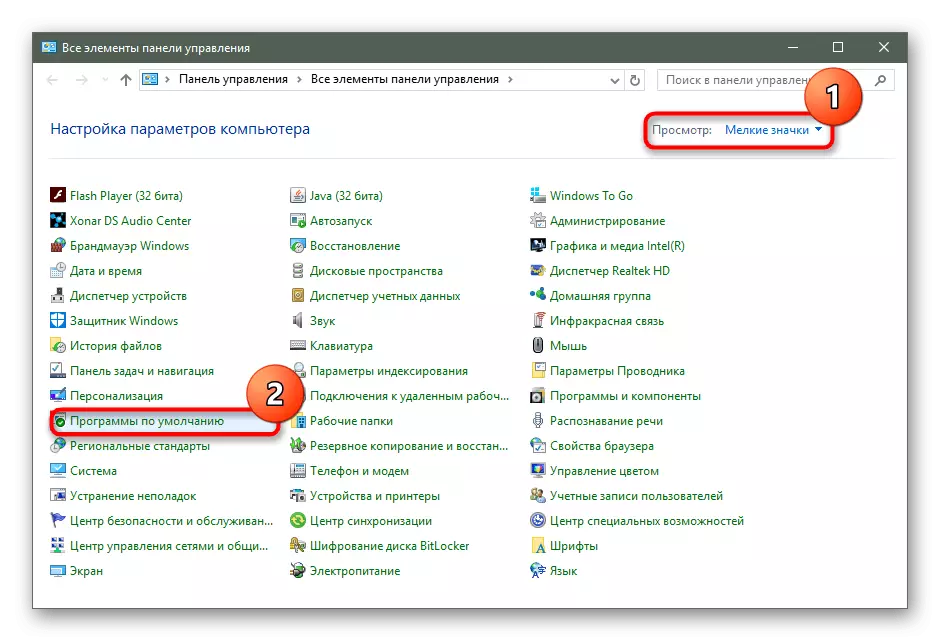
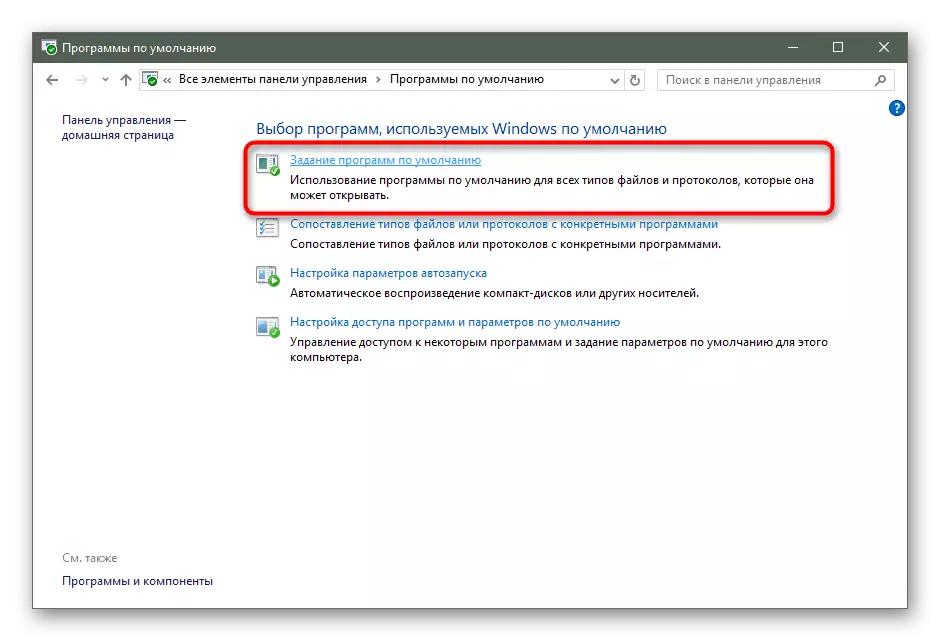

Osim toga, korisnik bilo kojeg operativnog sistema može promijeniti akcije dobio ovaj ili neki drugi program. Na primjer, to može biti korisno kada je potrebno imati JPG, PNG, TXT datoteke, ili kao što su Yandex, i koristi po defaultu, ali veze ipak se otvara još jedan web preglednik. Windows 10 korisnika u istom otvoren prozor, kliknite na "Set Default Value Dodatka" link.
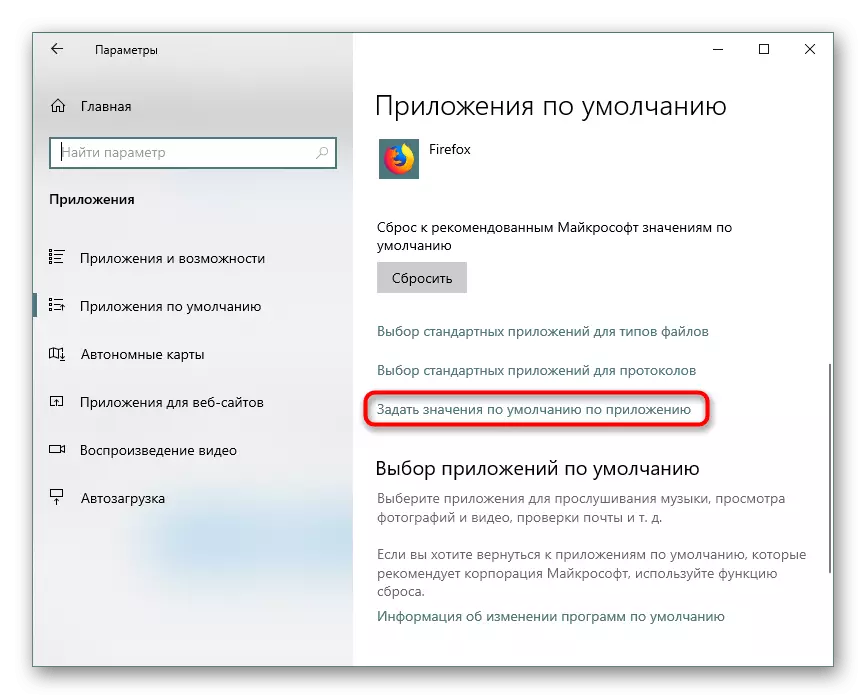
Na listi pronađite "Yandex", kliknite na njega i odaberite o upravljanju.
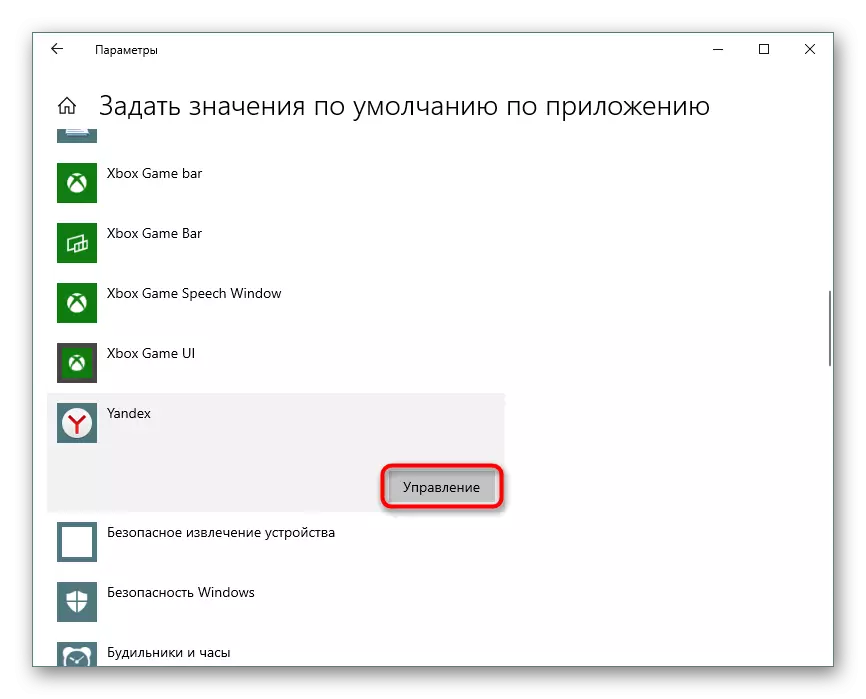
Na lijevoj strani, pronaći proširenje / formata, a desno umjesto aplikacija koristi, izaberite Yandex.Browser.
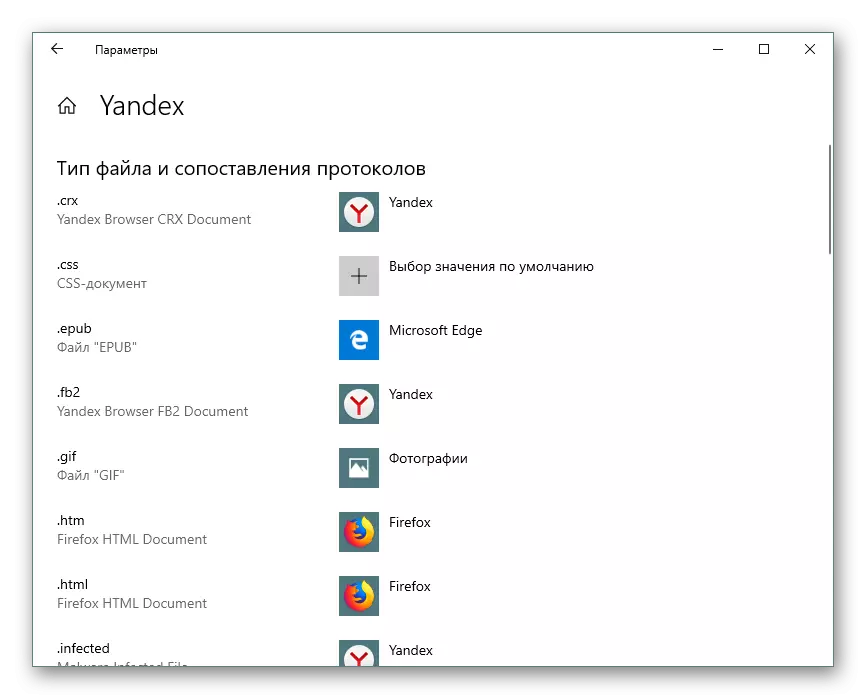
Konkretno, da ispravi pogrešan otvaranje veze, doći do "HTTP" i "HTTPS" Parametri i mjesto tamo "Yandex".

Windows 7 korisnici mogu učiniti isto kao što je opisano gore, u otvoreni prozor klikom na "Odaberite Zadana vrijednost za ovaj program" link.
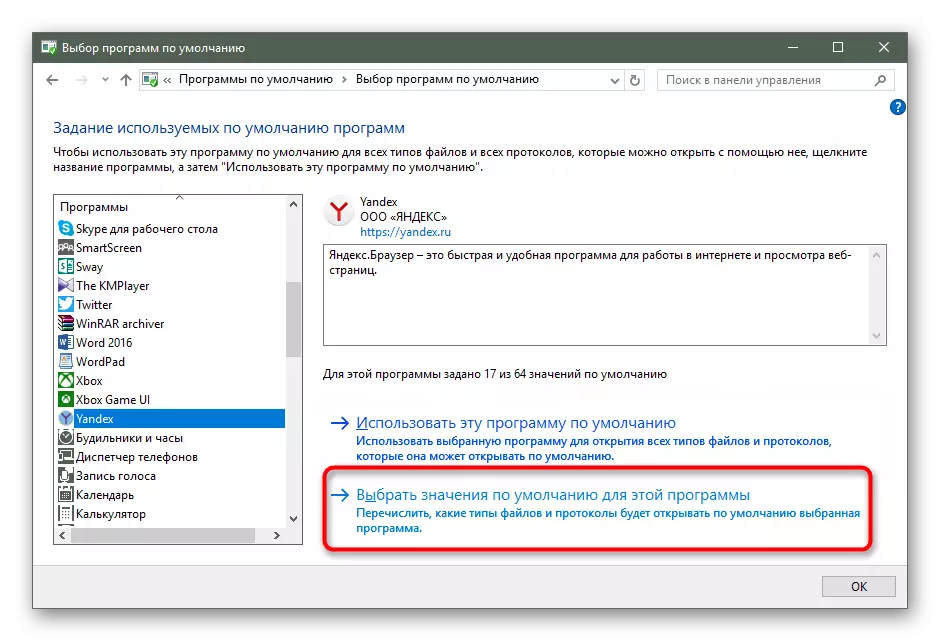
Možete koristiti bilo koga predložio opciju da bi zadani Yandex pretraživača. Čim ovaj prioritet je dodijeljen, svi linkovi i neke od datoteka će se otvoriti u njemu.
